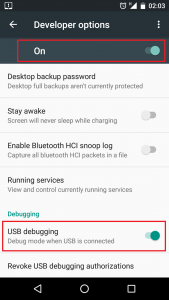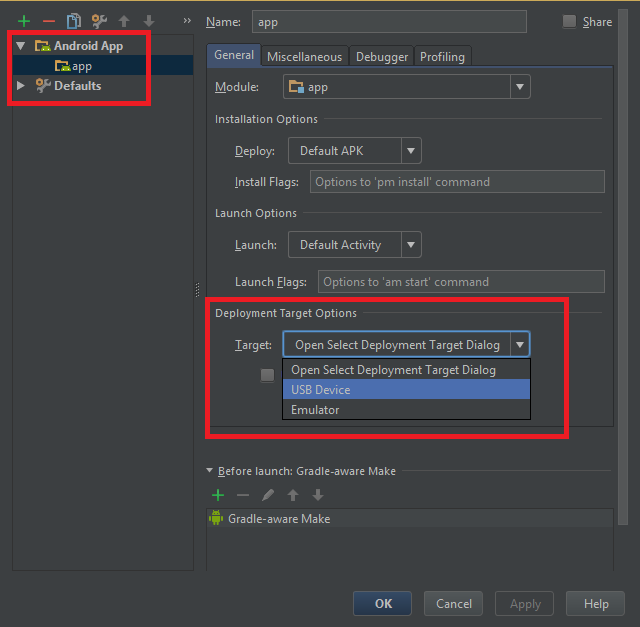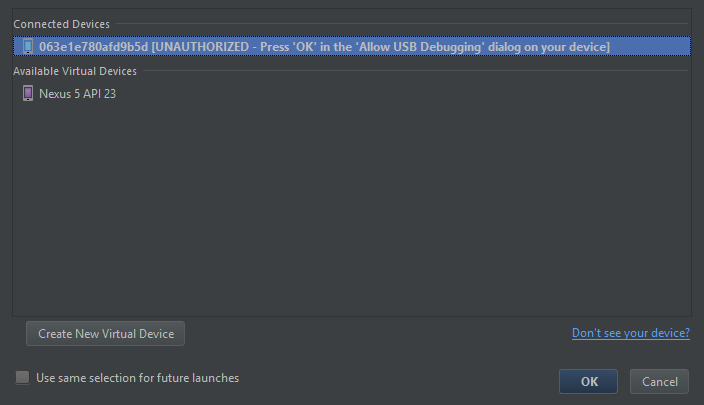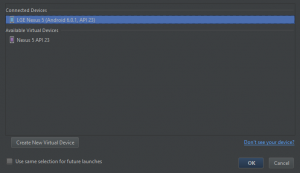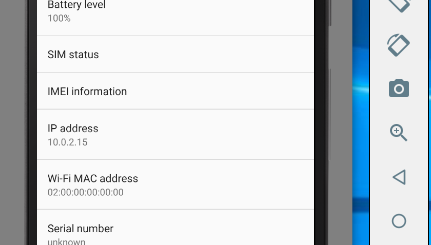Cara Menjalankan Aplikasi ke HP Android di Android Studio (USB Debugging)
Pengantar USB Debugging
Tutorial berikut akan menjelaskan bagaimana cara menjalankan project yang kita buat di Android Studio ke perangkat asli. Jika kita memiliki perangkat android seperti smartphone, tablet, atau yang lainnya, kita bisa menguji secara langsung project dari Android Studio. Kalau bahasa umumnya deploy aplikasi.
Sebelum mengikuti tutorial ini, saya anggap agan sudah bisa membuat project baru di Android Studio, seperti tutorial berikut:
Jika lebih memilih ingin menjalankan di emulator, ikuti tutorial berikut:
Hal-hal yang perlu dipersiapkan yaitu:
- Perangkat android (HP, tablet, dsb)
- Kabel Micro USB to USB
Langkah Menghidupkan USB Debugging di HP Android
Baik, agar perangkat kita dapat menjalankan aplikasi dari Android Studio, kita perlu membuka Developer Mode dulu atau Mode Pengembang (cari paling bawah). Jika perangkat kita belum muncul Developer Mode/Mode Pengembang, ikuti langkah berikut ini:
- Hidupkan perangkat. Kemudian buka Settings (Pengaturan)

- Cari About Phone (Tentang ponsel). Terletak di halaman bagian bawah.
- Ketuk Build number (Nomor bentukan) beberapa kali (sekitar 5x) sampai keluar pesan jika kita sudah menjadi developer/pengembang.

*Khusus perangkat yang menggunakan MUI, ketuk beberapa kali di versi MUI. - Cek kembali halaman settings (pengaturan). Maka, di halaman bagian bawah (atas about) akan muncul Developer Mode/mode pengembang.

Langkah selanjutnya adalah mengaktifkan USB debugging, caranya sebagai berikut:
- Buka Developer Mode (Mode pengembang) lewat settings.
- Aktifkan Developer Mode (Mode pengembang).

- Cari USB debugging, kemudian aktifkan.
Catatan:
Setiap merk HP seperti Samsung, Asus, Xiaomi/Redmi, Oppo, Vivo, LG, dan sebagainya kadang memiliki lokasi pengaktifan developer option berbeda. Hal ini sering terjadi pada HP Android yang memakai Custom UI (misal MI UI).
Tapi biasanya ada di Kernel atau Build Number tinggal kita ketuk (tap) saja beberapa kali. Kalau tidak berhasil coba tap semua menu, siapa tahu ada yang cocok.
Untuk HP Smartfren yang bundling atau sejenisnya maka USB Debugging tidak bisa diaktifkan. Harus root dulu.
Konfigurasi Android Studio
Sampai di sini, perankat android kita sudah bisa menjalankan aplikasi. Sekarang, kita perlu mengatur Android Studio. Jangan lupa hubungkan perangkat android ke PC dulu (pakai kabel).
Lakukan langkah 1 dan 2 jika Nama HP Android atau Emulator tidak muncul pada menu toolbar Android Studio.
- Buka Edit Configurations melalui menu Run.

- Pada bagian Deployment Target Options pilih USB Device (jika ingin menjadi default).
Namun pada kasus ini, kita pilih Open Select Deployment Target Dialog agar kita bisa memilih perangkat mana yang akan dipakai di panel nanti.

Klik Apply kemudian OK. - Pada Android Studio yang baru (4.x.x ke atas) maka nama HP dan Emulator akan otomatis muncul di bagian menu Run.
- Jalankan project. Klik menu Run > Run.
- Panel baru akan muncul (jika Anda memakai Android Studio lama). Perhatikan pada Connected Device, tertulis UNAUTHORIZED.

- Buka perangkat android kita. Ketika muncul dialog Allow USB debugging, klik OK.

- Sekarang perangkat kita sudah muncul di layar.

- Pilih perangkat kita, kemudian klik OK.
- Tunggu hingga complie selesai. Aplikasi kita akan muncul di perangkat android.

- Selesai
Jika HP Android Tidak Terdeteksi di Android Studio
Nah, apabila perangkat android kita tidak muncul di layar ini.
Kemungkinannya adalah karena di PC belum terinstall driver android kita. Solusi paling mudah adalah install software PdaNET+ for Android. Agan bisa mencarinya di Google.
 Dengan PdsNET, ketika perangkat android apapun terhubung ke PC, maka secara otomatis akan memasang driver perangkat tersebut. Simple!
Dengan PdsNET, ketika perangkat android apapun terhubung ke PC, maka secara otomatis akan memasang driver perangkat tersebut. Simple!
Cara lain adalah melakukan troubleshooting lewat Android Studio. Ikuti langkah yang ada lalu klik restart USB Debugging.
Sekian tutorial cara menjalankan aplikasi ke perangkat android, jika ada pertanyaan silakan komentar melalui kolom di bawah.
Terima kasih. Good luck!